Virus COM Surrogate: Que Es Y Pasos Para Eliminarlo
Si no sabes qué es el virus COM Surrogate, está en el lugar preciso, ya que este tipo de archivo está diseñado para que sea excepcionalmente difícil de eliminar si no sabes bien lo que estás haciendo.
En el caso que quieras eliminar el archivo COM Surrogate equivocado, podrías interferir en los procesos esenciales de Windows y estropear tu sistema operativo, por ello sigue leyendo para que puedas disipar tus interrogantes.
Qué es Virus COM surrogate
El virus COM surrogate es un tipo de malware que reemplaza los procesos legítimos del sistema Windows, siendo es infección del ordenador que se ejecuta en segundo plano imitando un proceso vital de Windows y ejecuta varias actividades maliciosas, incluyendo el robo de datos
Este tipo de virus es una versión maliciosa de Component Object Model – un archivo legítimo usado por el sistema operativo Windows que normalmente se ejecuta en el segundo plano y está relacionado con dllhost.exe.
Aunque su funcionalidad inicial de COM es permitir crear objetivos COM usados por Microsoft, el virus COM surrogate está aquí con propósitos maliciosos.
Lee También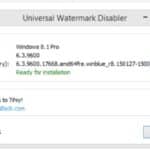 Cómo Quitar Marca De Agua de Windows 10 Con Universal Watermark Disabler
Cómo Quitar Marca De Agua de Windows 10 Con Universal Watermark DisablerDesde el año 2015, los hackers comenzaron a camuflar el proceso de COM surrogate para disfrazar troyanos, tales como Trojan.Poweliks.
En ese sentido, los vendedores de seguridad legítimos, le han dado un nombre más preciso para este proceso malicioso que es el virus COM surrogate Dllhost.exe 32.
Por otra parte, la infiltración de estas amenazas puede revelar información sensible sobre los usuarios e incluso permitir a los hackers robar dinero directamente de la cuenta bancaria.
Asimismo, se encarga de enmascarar archivos ejecutables maliciosos usando los nombres legítimos de Microsoft, ya que los hackers están simplemente intentando engañar a los usuarios para hacerles pensar que el virus COM surrogate es otro proceso inofensivo.
De este modo, para separar los archivos ejecutables maliciosos como COM surrogate de procesos legítimos, los usuarios tienen que comprobar el sistema con un programa de seguridad y/o comprobar la localización del archivo (debería ser C:\Windows\System32).
También puedes leer Qué Es El Virus Facebook Y Cómo Solucionarlo
Lee También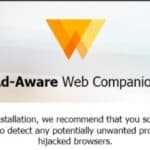 Adaware Web Companion: Qué Es, Instalación Y Cómo Desinstalar
Adaware Web Companion: Qué Es, Instalación Y Cómo DesinstalarCaracterísticas del Virus COM Surrogate
Las características más resaltantes de este tipo de archivo malicioso son las siguientes:
- El nombre del Virus es Virus COM surrogate.
- El tipo de Malware es Troyano.
- El nivel de peligro es alto.
- Los troyanos pueden robar información personal, tales como detalles bancarios o información de inicio de sesión, abrir puertas traseras a otras ciber infecciones, permitir a los hackers conectarse al PC remotamente, etc.
- Sus archivos relacionados son Dllhost.exe
- El mensaje de error que muestra es «COM surrogate has stopped working»
- Los síntomas que presenta son múltiples procesos de COM surrogate ejecutándose en el Administrador de Tareas, alto consumo en el disco duro o CPU, ralentizaciones del sistema, cierres inesperados de los programas, entre otros.
Actividades realizadas por el virus COM Surrogate
Al igual que muchos otros troyanos, el virus COM surrogate puede ser usado para una gran lista de actividades maliciosas. A continuación te presentamos las más destacadas:
- Se encargan de robar información personal y otros datos que son considerados sensibles.
- Este malware puede ser usado para ayudar a otros virus a infiltrarse en el sistema, permitiendo la ejecución de código remoto, y también ser usado para otros propósitos.
- Los sistemas afectados comienzan a trabajar más lentamente que antes, tienden a generar cierres inesperados, usar una excesiva cantidad de RAM o CPU.
- Puedes tener problemas cuando usas los programas de Microsoft Office, Bloc de Notas u otras aplicaciones.
- Interrumpen tus sesiones de navegación.
Diferencias entre un COM Surrogate Verdadero y el Falso
Es importante en entender que no debes mezclar esta entrada con el Dllhost.exe COM surrogate, que es un proceso crítico del sistema usado para hospedar algunos de los servicios y procesos del sistema operativo Windows.
Lee También Cómo Desinstalar Adobe Air
Cómo Desinstalar Adobe AirNormalmente, este tipo de interfaz da la posibilidad a los desarrolladores de crear los objetos COM que pueden adjuntarse a varios programas y extenderlos.
Por ello, debido a su especificidad y diversos propósitos, los usuarios no son capaces de reconocerlos y a menudo se confunden del archivo original y el virus COM surrogate.
Para poder detectar el troyano que se hace pasar por un proceso legítimo dllhost com surrogate, tienes que prestar atención a lo siguiente:
- Dependiendo de la versión del sistema Windows, el archivo original debería estar colocado en los directorios C:\Windows\system32 o C:\winnt\system32.
- El virus usa una gran cantidad del CPU o memoria mientras ejecuta sus procesos necesarios, mientras que el archivo original no.
- Existe una gran cantidad de archivos dllhost.exe *32 en el Administrador de Tareas, que es un indicativo de que tu ordenador está infectado con el virus COM surrogate.
- El objeto COM es usado para generar imágenes thumbnail de archivos en las carpetas y muchas otras cosas de procesos a primera vista intangibles.
- Debido a esta funcionalidad, a los usuarios algunas vez se les presenta el error «COM Surrogate has stopped working», lo cual significa que necesiten comprobar doblemente los controladores de pantalla, renovar códecs, apagar temporalmente el anti-virus, comprobar los discos en busca de errores, entre otros.
- Este tipo de problema, normalmente, ocurre cuando se navega a través de las imágenes o se intenta reproducir un nuevo vídeo.
- COM surrogate supuestamente ayuda a visualizar thumbnails de los archivos y, si el servicio falla, los usuarios se encuentran con el mensaje de error «COM surrogate has stopped working».
Cómo eliminar el Virus COM Surrogate
El virus COM surrogate es un peligroso troyano que pretende hacerse pasar por un proceso crucial de Windows.
No obstante, si quedas infectado con el malware que se encarga de esta actividad, puedes resolverlo siguiendo estos métodos:
Lee También Cómo Cambiar La Codificacion En Excel
Cómo Cambiar La Codificacion En ExcelPrimer Método
Accediendo en Modo Seguro con Funciones de Red
La eliminación manual de malware es mejor que sea eliminada en el ambiente de Modo Seguro, siguiendo estos pasos:
1. En Windows 7 / vista / XP
- PRIMER PASO
Tienes que darle clic en Inicio luego en Apagar, después tienes que darle en Reiniciar y luego le das en Aceptar
- SEGUNDO PASO
Cuando tu computadora se active, pulsa el botón F8, si esto no funciona, intenta con F2, F12, Supr. todo dependerá del modelo de tu placa base, múltiples veces hasta que veas la ventana de Opciones de Inicio Avanzadas.
- TERCER PASO
Por último selecciona la opción de Modo Seguro con Funciones de Red desde la lista.
2. En Windows 10 / Windows 8
- PRIMER PASO
Le das clic derecho en el botón Inicio y selecciona en la opción de Configuración.
 Cuál Es El Mejor Conector Entre SATA O MSATA
Cuál Es El Mejor Conector Entre SATA O MSATA- SEGUNDO PASO
Después te diriges hasta abajo y seleccionas en Actualizaciones y Seguridad.
- TERCER PASO
Luego en el panel izquierdo de la ventana, y eliges la opción de Recuperación.
- CUARTO PASO
Después dirígete hasta encontrar la sección de Inicio Avanzado.
- QUINTO PASO
Posterior a eso le das clic en Reiniciar ahora.
- SEXTO PASO
Después selecciona la opción de Solucionador de Problemas.
- SÉPTIMO PASO
Posterior a estos le das a la pestaña de opciones Avanzadas.
 Cómo Abrir Un Archivo PDF En Chrome Sin Descargar
Cómo Abrir Un Archivo PDF En Chrome Sin Descargar- OCTAVO PASO
Luego tienes que seleccionar los Ajustes de Inicio.
- NOVENO PASO
Posteriormente le das al botón de Reiniciar.
- DÉCIMO PASO
Por último tienes que pulsar 5 o le das clic en la opción 5) Habilitar Modo Seguro con Funciones de Red.
Segundo Método
Acabar con los procesos sospechosos
El Administrador de Tareas de Windows es una útil herramienta que muestra todos los procesos en segundo plano. Si el malware está ejecutando un proceso, tienes que eliminarlo siguiendo estos pasos:
- PRIMER PASO
Tienes que pulsar Ctrl + Shift + Esc en tu teclado para abrir el Administrador de Tareas de Windows, luego le das clic en Más detalles.
- SEGUNDO PASO
Después dirígete hasta la sección de procesos en segundo plano y busca cualquier cosa sospechoso.
- TERCER PASO
Luego le das clic derecho y seleccionar en Abrir localización del archivo.
- CUARTO PASO
Después regresa a procesos, luego le das clic derecho y seleccionas en Finalizar Tarea.
- QUINTO PASO
Por último elimina los contenidos de la carpeta maliciosa.
Tercer Método
Comprobar los programas de Inicio
- PRIMER PASO
Tienes que pulsar en Ctrl + Shift + Esc en tu teclado para abrir el Administrador de Tareas de Windows.
- SEGUNDO PASO
Luego le das clic a la pestaña de Inicio.
- TERCER PASO
Posterior a eso le das clic derecho en el programa sospechoso y eliges en la opción de Deshabilitar.
Cuarto Método
Eliminar los archivos del virus
Los archivos relacionados con malware pueden encontrarse en varios sitios dentro de tu ordenador.
A continuación están los pasos que pueden ayudarte a verificarlos:
- PRIMER PASO
Tienes que escribir en la opción de Limpieza de Discos en la búsqueda de Windows y pulsas Enter.
- SEGUNDO PASO
Después selecciona el disco que quieras limpiar (C: es tu disco principal por defecto por lo que es probable que sea el que contenga los archivos maliciosos).
- TERCER PASO
Luego te diriges a la lista de los Archivos a eliminar y selecciona lo siguiente: Temporary, Internet Files, Downloads, Recycle Bin, Temporary files
- CUARTO PASO
Posterior a eso selecciona Limpiar archivos del sistema.
- QUINTO PASO
Después puedes también buscar otros archivos maliciosos ocultos en las siguientes carpetas (escribe esas entradas en la Búsqueda de Windows y pulsa Enter):
%AppData%
%LocalAppData%
%ProgramData%
%WinDir%
- SEXTO PASO
Una vez haya finalizado, tienes que reiniciar el PC en modo normal.
Quinto Método
Restauración del Sistema
La restauración del sistema puede ser también usada para deshacerte del virus COM surrogate, siguiendo estos pasos:
1. En Windows 7 / Vista / XP
- PRIMER PASO
Reinicia tu ordenador para Safe Mode with Command Prompt
- SEGUNDO PASO
Luego le das clic en Start, luego en Shutdown después en Restart y para finalizar en OK.
- TERCER PASO
Cuando tu PC esté activo, comienza a pulsar F8 múltiples veces hasta que veas la ventana de Advanced Boot Options.
- CUARTO PASO
Por último selecciona Command Prompt de la lista
2. En Windows 10 / Windows 8
- PRIMER PASO
Tienes que darle clic en el botón Power en la pantalla de logueo de Windows. Luego pulsa y mantén Shift, el cual está en tu teclado y le das clic en Restart.
- SEGUNDO PASO
Ahora selecciona Troubleshoot luego en Advanced options después en Startup Settings y finalmente pulsas en Restart.
- TERCER PASO
Una vez que tu Computadora esté activo, selecciona Enable Safe Mode with Command Prompt en la ventana Startup Settings.
- CUARTO PASO
Luego restaura tus archivos del sistema y configuraciones
- QUINTO PASO
Una vez aparezca la ventana Command Prompt, inserta cd restore le das clic en Enter.
- SEXTO PASO
Posterior a eso escribe rstrui.exe y pulsas de nuevo en Enter.
- SÉPTIMO PASO
Cuando una nueva ventana te aparezca, le das clic en Next y seleccionas tu punto de restauración que sea anterior a la infiltración de COM surrogate. Tras hacer esto, le das clic en Next.
- OCTAVO PASO
Después le das clic en Yes para comenzar la restauración del sistema.
- NOVENO PASO
Una vez que restaures tu sistema a su fecha anterior, descarga y escanea tu ordenador.
También puedes leer Qué es Linkey Un Virus O Un Plugin Inofensivo
Como se pudo ver el virus COM Surrogate es un archivo malicioso que puede dañar tu sistema operativo, por ello te invitamos a que cumplas los pasos presentados y poder tener tu PC libre de problemas.
Si quieres conocer otros artículos parecidos a Virus COM Surrogate: Que Es Y Pasos Para Eliminarlo puedes visitar la categoría Sistemas Operativos.

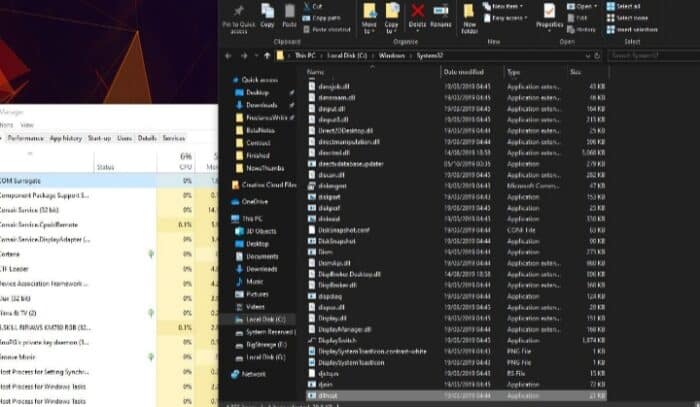
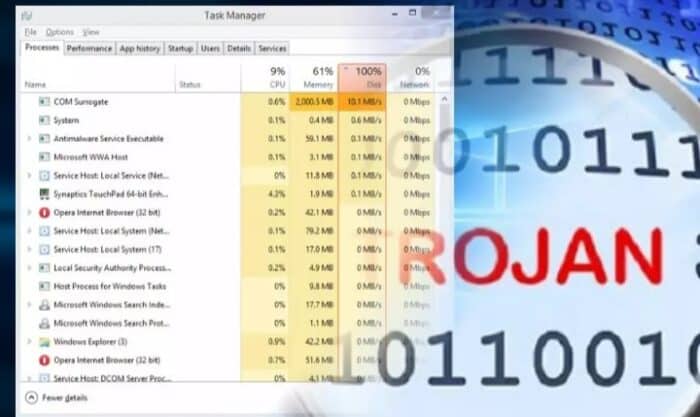
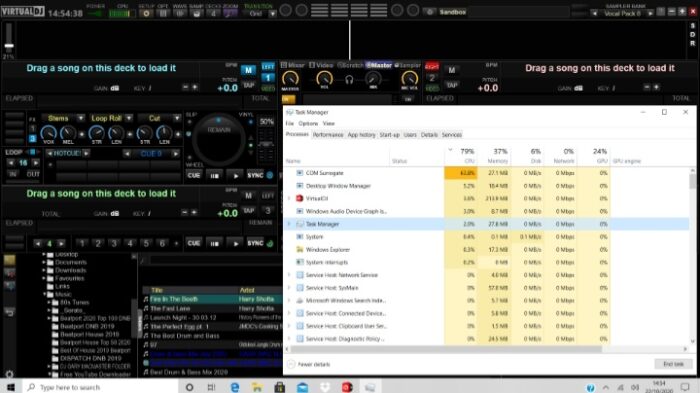
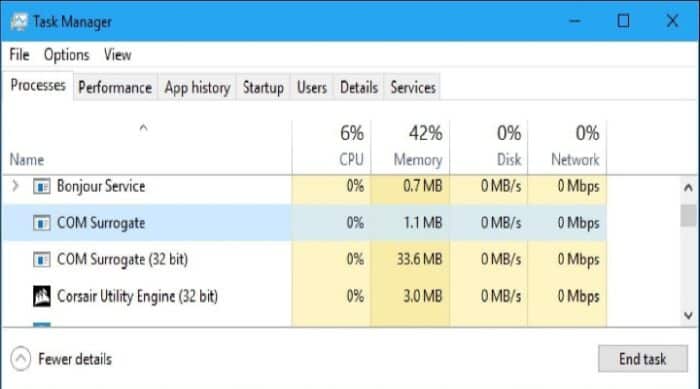
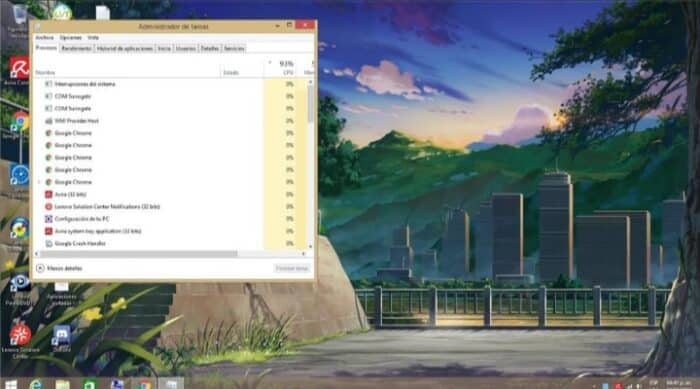
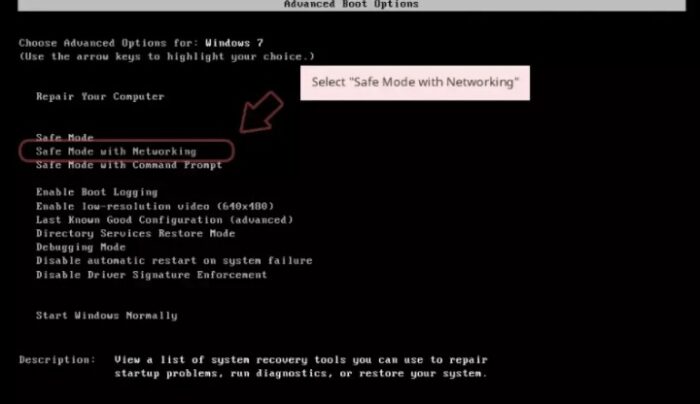
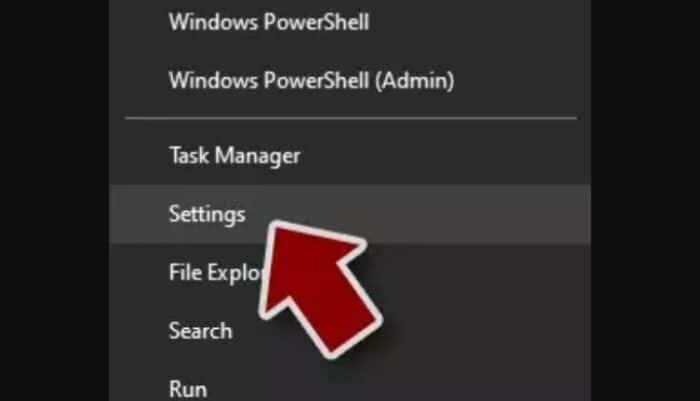
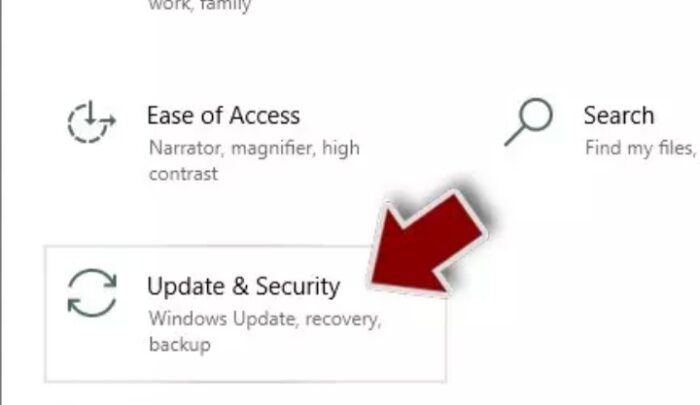
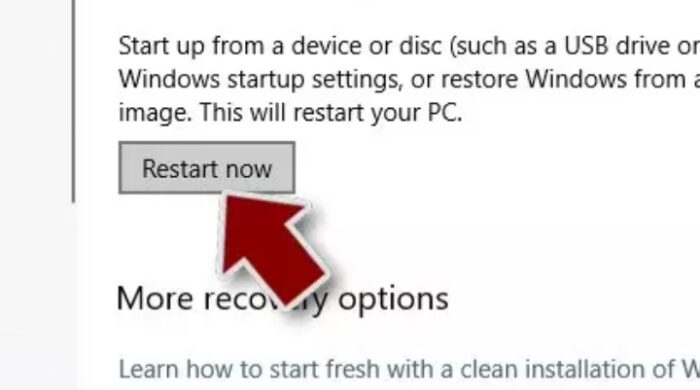
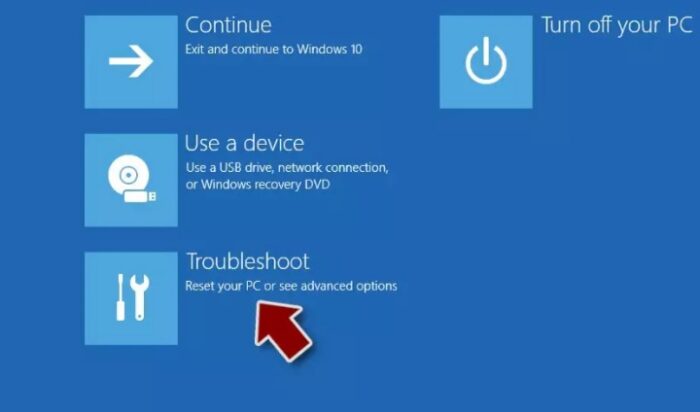
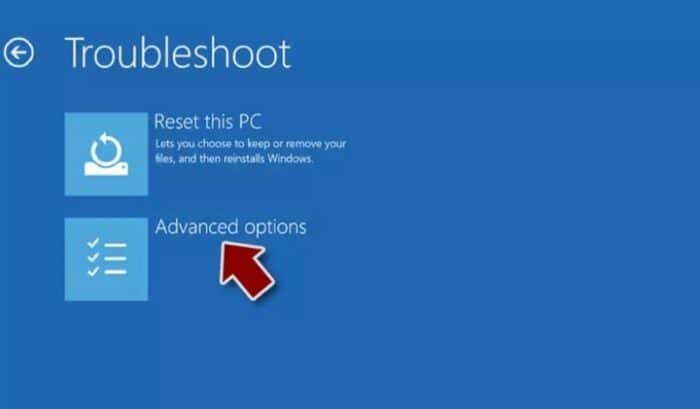
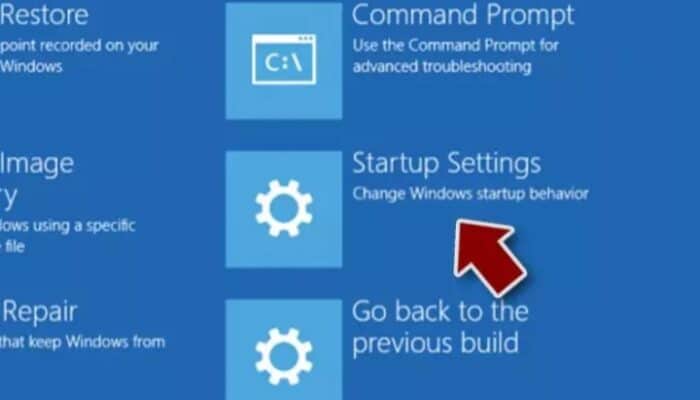
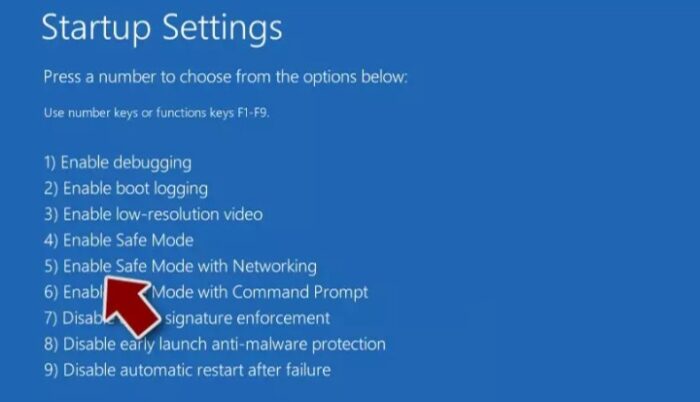
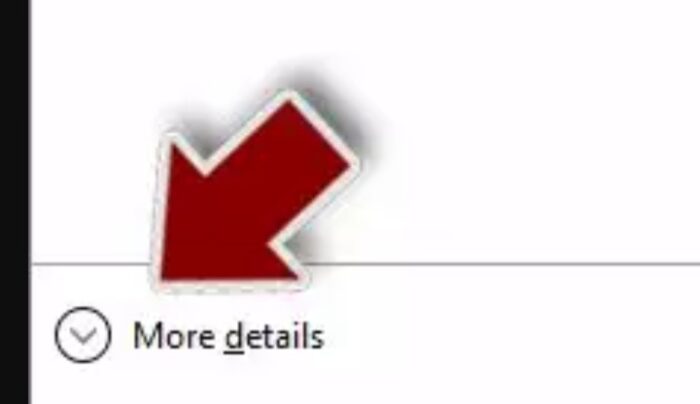
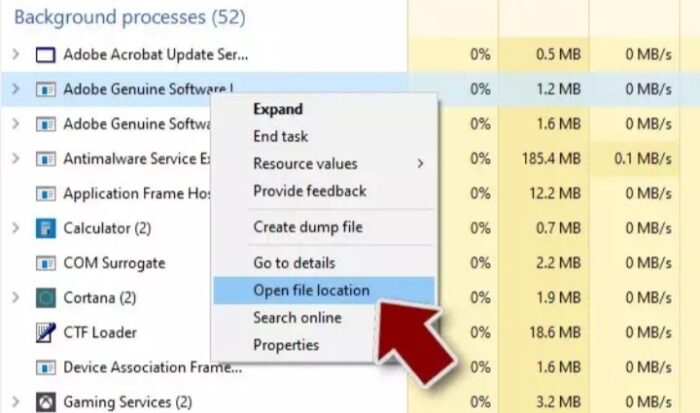
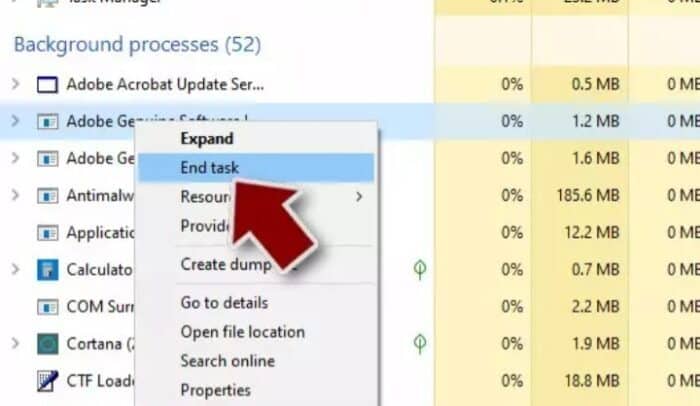
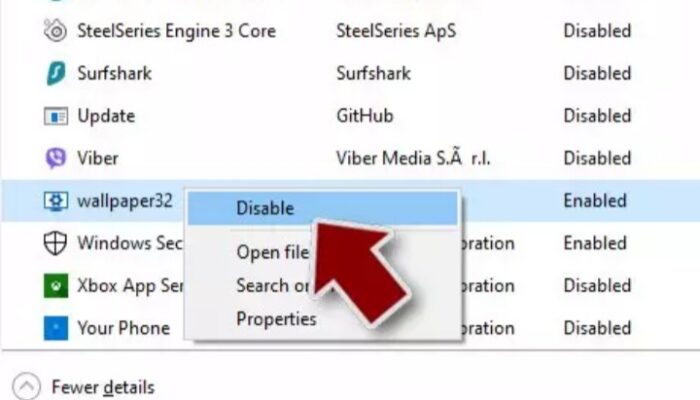
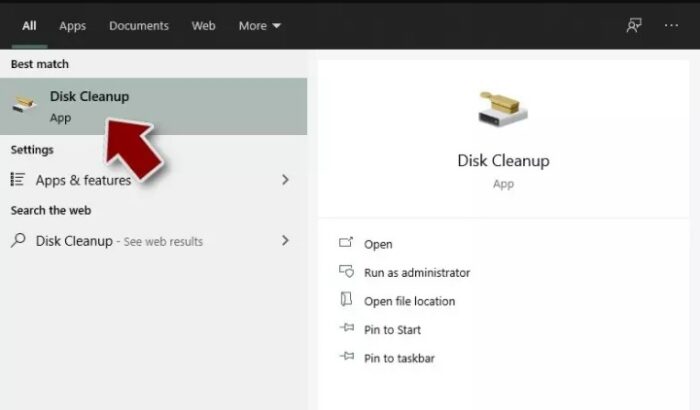
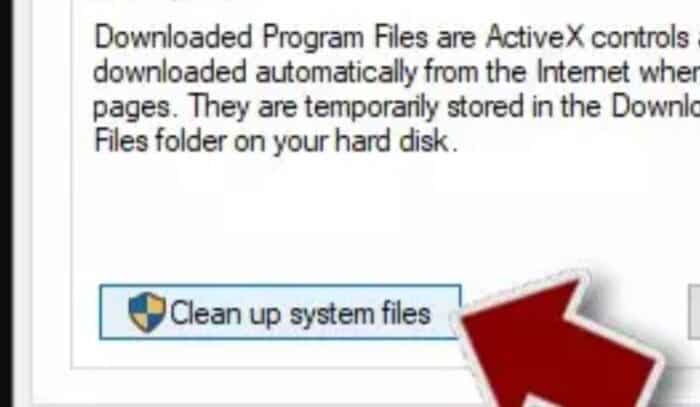
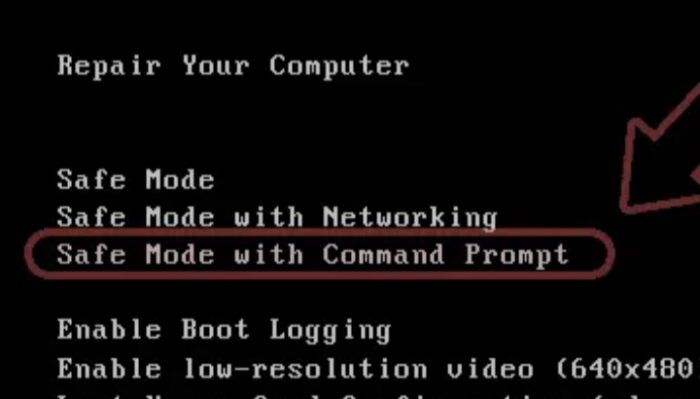

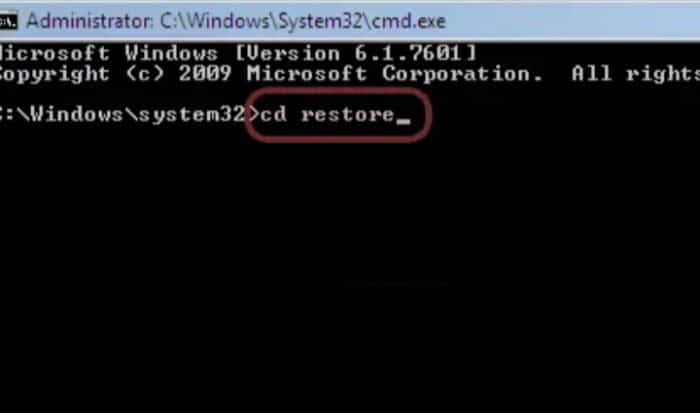
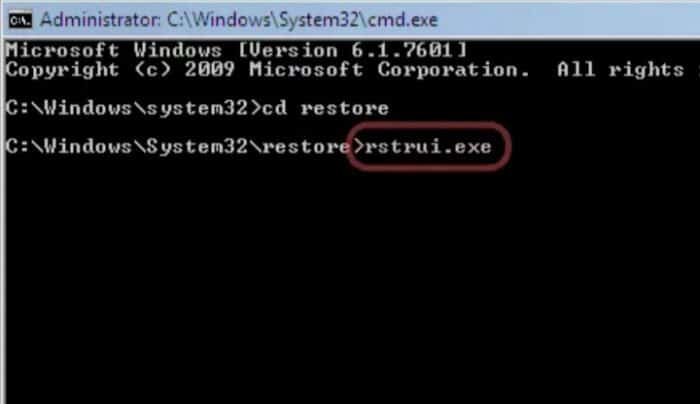
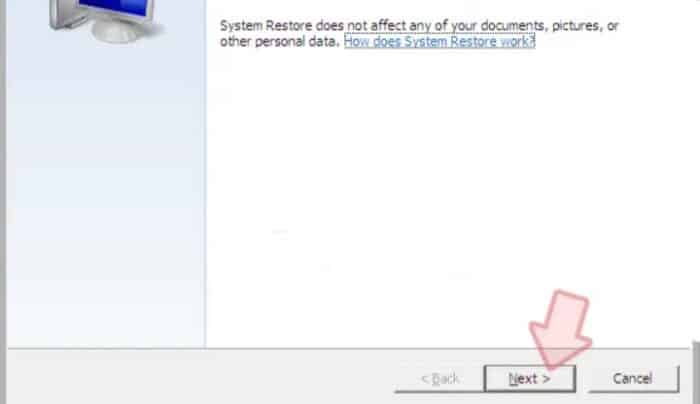
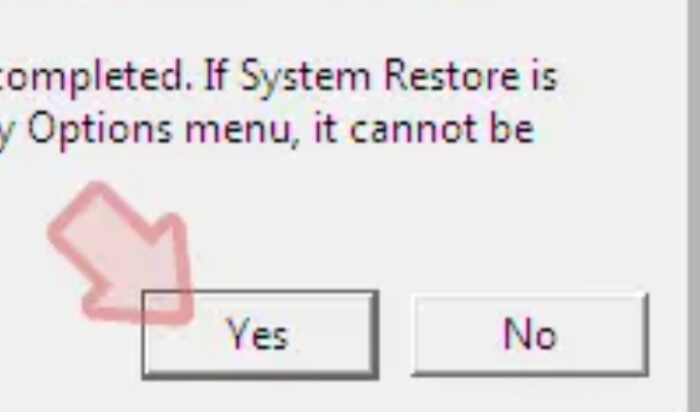
TE PUEDE INTERESAR